Obsah stránky
Recenze a ocenění
Nástroj Windows Easy Transfer pro Windows XP a Server 2003
Společnost Microsoft nenabízí podporu pro Windows XP od dubna 2014 a podpora Windows Serveru 2003 skončí v červenci 2015. Držitelé systémů Windows XP a Server 2003 migrovali nebo plánují přenést data, služby a placené programy na jiný nebo novější systém. Zálohování do místní sítě nebo na USB disk je běžnou volbou. Pokud chcete přenést data na Windows 7, 10, 11 nebo Server 2008, 2012, efektivním řešením by byl nástroj Windows Easy Transfer. Windows Easy Transfer podporuje nastavení a data, ale ne aplikace podpory. Můžeme vyzkoušet EaseUS Todo PCTrans – nástroj pro migraci dat a programů.
Migrace profilu uživatele systému Windows – není snadná pro Windows 8.1, včetně Windows 10 a Windows 11
Pouze při přenosu souborů, dokumentů, hudby, fotografií a nastavení mezi systémy funguje nástroj Windows Easy Transfer dobře v systémech Windows XP, Vista, Windows 7 a Windows 8. Pro uživatele Windows 8.1 to však není snadné a stále nedostáváme žádnou oficiální odpověď na to, proč se data nedaří úspěšně přenést z nebo do Windows 8.1. Přesto neexistuje žádná zpětná vazba ani komentáře k tomu, zda Windows 10 podporuje nástroj Windows Easy Transfer.
Někteří lidé setrvávají v používání nástroje Windows Easy Transfer k přenosu důležitých souborů a nastavení. Vzhledem k systému Windows 8.1 a aplikacím důrazně doporučujeme EaseUS Todo PCTrans, který dokáže rychle a bezpečně přenášet soubory a aplikace z Windows XP do Windows 7, 8, 8.1, 10.
EaseUS Todo PCTrans - Snadný přenos dat z Windows pro Windows XP, Windows 7, 8, 10, 11
Software EaseUS pro přenos dat z počítače nabízí přímé i nepřímé způsoby migrace souborů a aplikací z Windows XP do Windows 7, 8, 10 a 11. „Prostřednictvím připojené sítě“ pro přímý přenos fotografií, dokumentů, filmů a programů nebo „Prostřednictvím komprimovaných souborů“ pro vytvoření záložních souborů.
Video tutoriál: Přeneste vše do Windows 11/10/8/7/XP
Jak přenášet soubory z počítače do počítače přes připojenou síť
Krok 1. Nastavení starého počítače
- Nejprve nainstalujte a spusťte EaseUS Todo PCTrans a v levém panelu hlavního rozhraní vyberte Přenos dat .

- Vyberte možnost „Přímý přenos“ a pokračujte kliknutím na tlačítko „Další“.

Krok 2. Nastavení nového počítače
- Stáhněte a spusťte EaseUS Todo PCTrans na novém počítači; vyberte „Toto je nový počítač“ a klikněte na „Další“.

- Vyberte možnost „Přenést přímo“ a pokračujte kliknutím na tlačítko „Další“.
- Vyberte „Síť“ a pokračujte kliknutím na tlačítko Další. Tím se automaticky prohledá starý počítač. (Ujistěte se, že oba počítače jsou připojeny ke stejné místní síti LAN.)

- Vyberte cílový počítač a klikněte na tlačítko Připojit. Poté bude nějakou dobu trvat skenování a analýza dat ve starém počítači.

Krok 3. Vyberte soubory k přenosu
- Nakonec na novém počítači vyberte kartu Soubory, vyberte soubory, které chcete přenést. Poté klikněte na tlačítko „Přenést“.

Přenos souborů/programů pomocí funkce Zálohování a obnovení
Druhou metodou je použití funkce „Zálohování a obnovení“, snadno použitelné a bezplatné funkce poskytované společností EaseUS Todo PCTrans, která vám umožňuje zálohovat soubory/programy a obnovovat je.
Na starém PC:
Krok 1. Spusťte EaseUS Todo PCTrans a na hlavní obrazovce klikněte na „Přenos dat“. Vyberte „Toto je starý počítač“ a klikněte na „Další“.

Krok 2. Vyberte metodu „Přenos přes zálohu“ a klikněte na tlačítko „Další“.

Krok 3. Potvrďte název a umístění zálohy (uložte soubory do umístění, ke kterému má nový počítač přístup, například na externí pevný disk nebo sdílené síťové umístění.)

Krok 4. Zaškrtněte aplikace, soubory a účty, které chcete zálohovat. Kliknutím na možnost „Zálohovat“ spusťte proces.

Na novém počítači:
Krok 1. Spusťte EaseUS Todo PCTrans na novém počítači a v části „Přenos dat“ vyberte „Toto je nový počítač“.

Krok 2. Vyberte možnost „Přenést přes zálohu“ a klikněte na tlačítko „Další“.
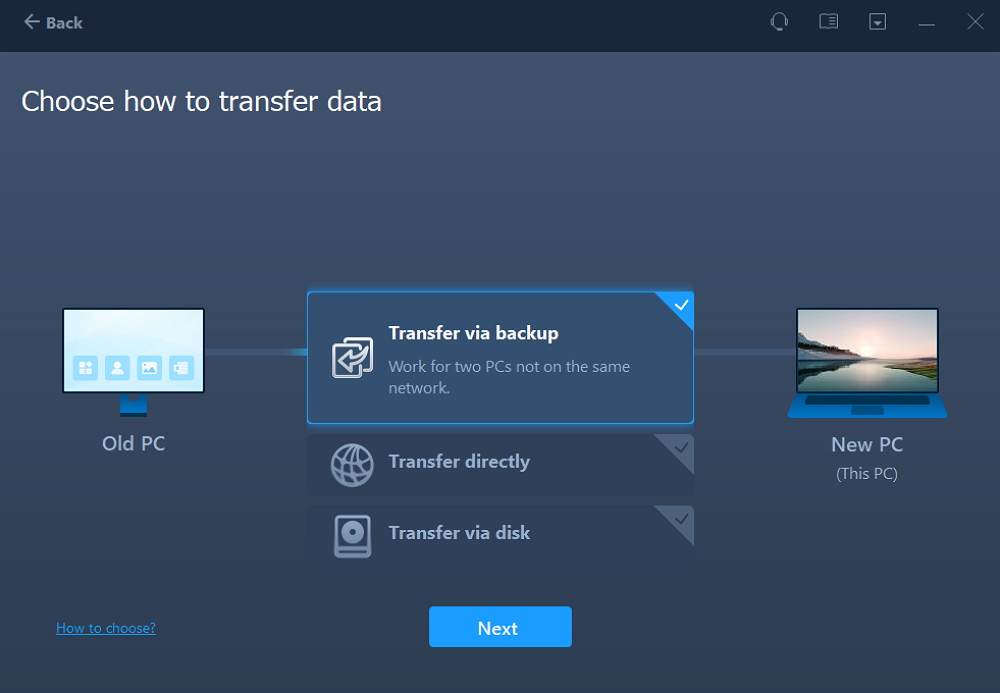
Krok 3. Procházejte „Umístění zálohy“ stávajících záložních souborů.

Krok 4. Vyberte požadované aplikace, soubory a účty, které chcete „obnovit“.
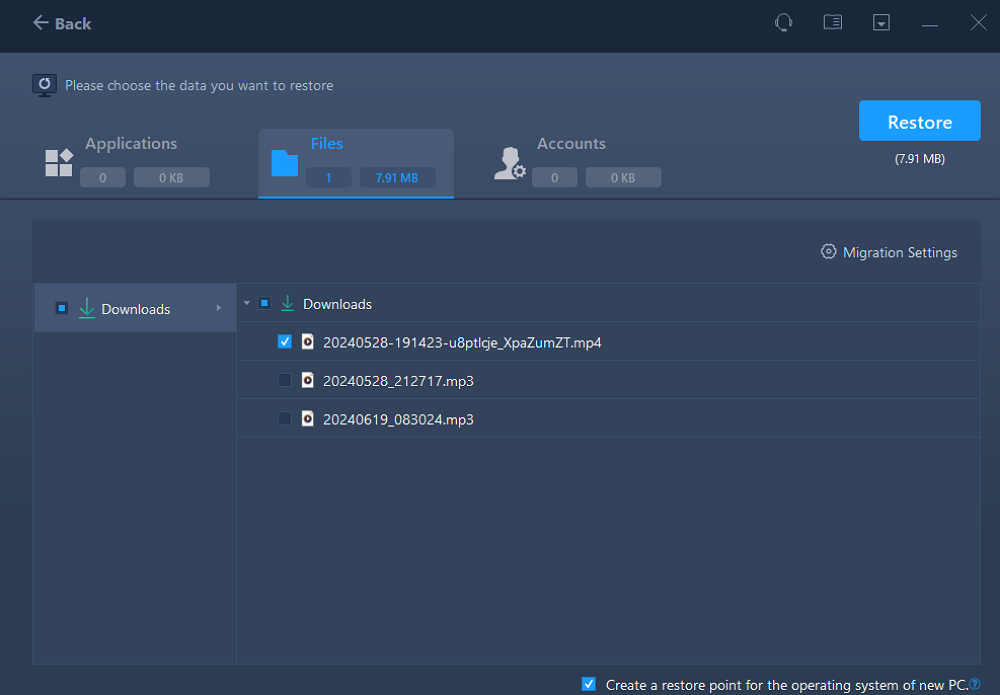
O autorovi
Aktualizováno uživatelem
Recenze a ocenění
Product Reviews
-
EaseUS Todo PCTrans Free is a useful and and reliable software solution created to serve in computer migration operations, be it from one machine to another or from an earlier version of your OS to a newer one.
Read More -
EaseUS Todo PCTrans is by the folks at EaseUS who make incredible tools that let you manage your backups and recover your dead hard disks. While it is not an official tool, EaseUS has a reputation for being very good with their software and code.
Read More
-
It offers the ability to move your entire user account from your old computer, meaning everything is quickly migrated. You still get to keep your Windows installation (and the relevant drivers for your new PC), but you also get all your apps, settings, preferences, images, documents and other important data.
Read More
Související články